Zoom
Trash
Related: Outils de gestion et tutoriels


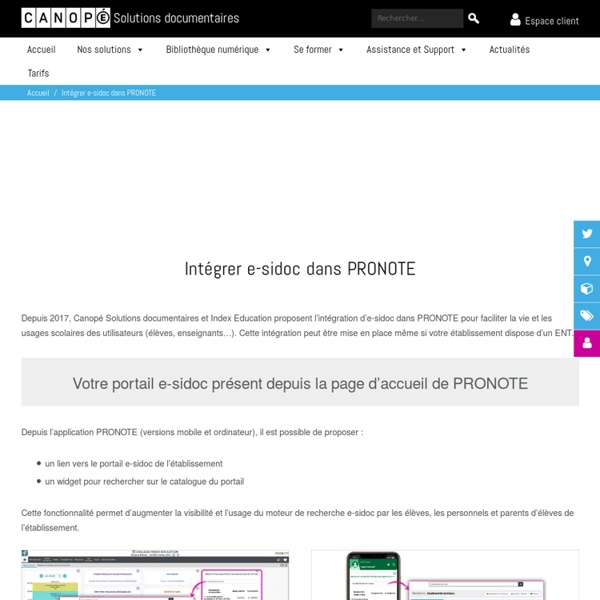
InfodocLog, un logiciel au service des profs docs Le logiciel InfodocLog est développé en version stable depuis juin 2017, après deux ans de conception et de tests. L’objectif initial est de proposer un logiciel complet pour les professeurs documentalistes, à partir d’un besoin personnel de disposer d’une application en réseau qui permette de regrouper les outils qui ne sont pas dans les catalogues documentaires et dont on peine à disposer dans les ENT. Ainsi, InfodocLog comprend un module de fréquentation, qui reprend les fonctionnalités de CDIStat, un module de gestion d’emplois du temps, un module de formalisation de séquences pédagogiques, et un module d’évaluation pédagogique. Longtemps utilisateur de CDIStat, voyant qu’il n’était pas maintenu, j’ai travaillé sur la reprise de ses fonctionnalités, avec un autre langage de programmation, du PHP, et une interface en ligne. Le site officiel pour le téléchargement : Les tutoriels : L’univers IDDOCS :
Récupération des fichiers élèves dans BCDI - Réseau Canopé – Direction territoriale académies de Besançon et de Dijon Cette récupération se décompose en trois étapes : Étape 1 : Exportation des élèves à partir de ScoNet ou SIECLE Étape 2 : Conversion du fichier CSV pour le mettre au format XML pour BCDI Étape 3 : Importation du fichier des emprunteurs dans BCDI Étape 1 : Exportation des élèves à partir de ScoNet ou SIECLE À l’administration, sur l’ordinateur où est installé Sconet ou SIECLE, faire une extraction de données selon le protocole suivant, pour le fichier emprunteurs à insérer dans bcdi. Une fois connecté à Sconet ou SIECLE : Choisissez « Accès base élèves » Choisissez ensuite soit : Année en préparation si le Rectorat n’a pas fait la bascule des élèves pour l’année en cours Année en cours si le Rectorat a fait la bascule des élèves pour l’année en cours. Remarque : suivant les académies, il semble que la procédure peut ensuite être différente : Procédures n°1 et n°2 : détails La suite est commune à toutes les académies : Attention ! Choix entre deux solutions possibles : 1. 2.
Mettre à jour les emprunteurs en début d'année scolaire : fichier xml A chaque rentrée scolaire, des élèves arrivent, d’autres partent : une mise à jour des emprunteurs dans BCDI est nécessaire, tout particulièrement pour les élèves. La procédure de mise à jour se fait en plusieurs étapes : • 1ère étape : récupération du fichier des emprunteurs ; • 2ème étape : importation du fichier pour une mise à jour des emprunteurs dans BCDI ; • 3ème étape : traitement des emprunteurs mis à l’écart lors de la mise à jour. Important ! Cette mise à jour des emprunteurs dans BCDI, avec transfert dans e-sidoc, reste indispensable même si votre portail est interconnecté avec le GAR. Récupérer le fichier Emprunteurs 1er cas : votre établissement est éligible au GAR et l’interconnexion est activée Plusieurs sources peuvent être utilisées pour récupérer le fichier des utilisateurs à importer dans BCDI : • PRONOTE en mode hébergé, • Siècle ou un autre logiciel de scolarité, • ENT 2ème cas : votre établissement n’est pas éligible au GAR Important ! Attention !
Utilisation du logiciel cdiStat Collège Denis Saurat Angèle Garbe est professeure-documentaliste au collège Denis Saurat de Trélon de l'académie de Lille. Le collège Denis Saurat de Trélon où j'exerce est implanté en milieu rural, à l'extrême Sud du département du Nord. J'ai été nommée à Trélon en 2005, c'est donc ma 7ème année sur ce poste. Comme dans de nombreux collèges, les élèves sont pris en charge pour la durée de la séance et les déplacements d'élèves ne sont autorisés que durant les interclasses. CdiStat a été créé en 2006, sous l'impulsion des documentalistes du lycée Charlie Chaplin de Décines (69), et techniquement réalisé par Bernard Cohen-Adad, professeur de SVT. Avant CDIStat À leur arrivée au CDI, les élèves déposaient leur carnet de correspondance sur mon bureau.Une fois tous les élèves installés, je me saisissais de la liasse de carnets, les triais par classe, puis par ordre alphabétique du nom de famille de l'élève. Depuis CDIStat CdiStats
CdiStat : logiciel de suivi de la fréquentation et des activités au CDI – Concevoir une politique documentaire Le logiciel cdiStat a été développé par Bernard Cohen-Adad, aujourd’hui décédé. La dernière version du logiciel (6.0) fonctionne toujours mais n’est plus mise à jour. Son auteur avait autorisé la diffusion du logiciel à des fins non commerciales et sans modification. Vous pouvez le télécharger ici. Le logiciel propose une aide très bien conçue dès son ouverture. Pour initialiser la base en début d’année scolaire, je vous propose un tutoriel simplifié ici. Le logiciel permet un suivi quotidien des entrées et des activités choisies par les élèves au CDI, à une restriction près : une seule activité peut être enregistrée par heure. On peut également dédier un poste à l’entrée du CDI où les élèves s’inscrivent eux-mêmes. Je fais le choix de sélectionner soit l’activité principale pour laquelle ils ont choisi de venir, soit l’activité menée à un instant T pendant l’heure d’étude ou la récréation.
e-sidoc compatible avec le GAR - Solutions documentaires Nous sommes heureux de vous annoncer qu’e-sidoc est compatible avec le Gestionnaire d’Accès aux Ressources (GAR) du Ministère de l’Éducation Nationale. Le GAR est une solution proposée à titre gratuit aux établissements scolaires pour accéder aux ressources numériques pour l’éducation via l’Espace Numérique de Travail (ENT) et dans un cadre juridique sécurisé par le Ministère de l’Éducation Nationale. L’activation d’e-sidoc via le GAR est donc très fortement recommandée par le MEN et a vocation à remplacer les interconnexions avec chaque ENT. Plus d’informations sur le GAR : Quel est l’intérêt d’activer ce nouvel accès ? Le portail e-sidoc sera accessible via le médiacentre de l’ENT pour tout élève, enseignant ou personnel de l’établissement préalablement authentifié dans l’ENT. Deux conditions doivent être préalablement remplies avant toute demande d’ouverture de cet accès : Situation 1 : Le portail e-sidoc est déjà interconnecté avec un ENT Oui si votre établissement est éligible au GAR.
Fonctionnalités de Veyon (qui remplace ITALC) Veyon offre une variété de fonctionnalités qui vous permettent de contrôler et d’accéder aux ordinateurs. Toutes les fonctionnalités disponibles sont accessibles via les boutons de la barre d’outils ainsi que dans le menu contextuel sur chaque ordinateur. Si vous déplacez la souris sur chacun des boutons de la barre d’outils, une info-bulle contenant un court texte d’aide s’affiche, sauf si vous avez désactivé les info-bulles. Appuyez sur un bouton pour activer la fonction souhaitée sur tous les ordinateurs affichés. Utilisation de fonctions sur des ordinateurs précis¶ Si vous souhaitez uniquement activer une fonction sur un seul ordinateur, cliquez avec le bouton droit de la souris sur l’ordinateur dans la vue moniteur et sélectionnez la fonction souhaitée dans le menu contextuel. Vous pouvez également sélectionner plusieurs ordinateurs dans la vue moniteur en traçant avec la souris un rectangle de sélection incluant tous les ordinateurs souhaités: Mode surveillance¶ Mode démonstration¶